こんにちは、suzutoです。

インスタをやっているのだけど、普通に写真を投稿するのに飽きちゃった・・・ファイナルカットプロでインスタやTikTokでよく見る白黒からカラーに変わる動画の作り方を教えてください。
今回はこういった悩みに答えていきます。
みなさんはインスタで白黒からカラーに変わる動画を見たことありませんか?
例えば、以下のような動画です。
僕が以前インスタにアップした動画です。
音楽に合わせて白黒の写真からカラーの写真に切り替わる動画を作りました。
今回はこんなインスタで白黒からカラーに変わる動画の作り方を解説していきます。
意外と簡単に作れますのでぜひ参考にしてください。
ファイナルカットプロで作る「白黒の写真からカラーの写真に切り替わる動画」の作り方
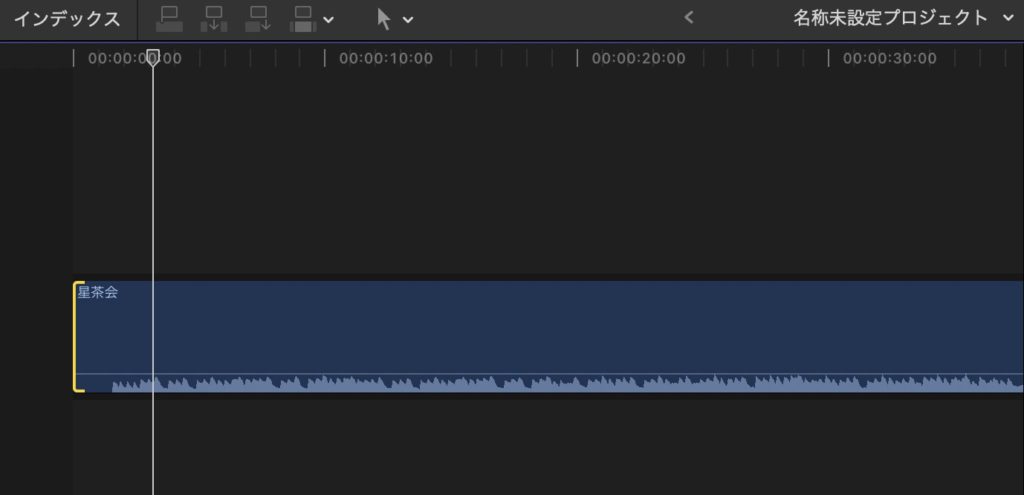
早速、ファイナルカットプロでの作り方を解説します。以下4ステップで解説していきますね。
- BGMにマークする
- 素材をカットして並べる
- 白黒クリップを作成
- 微調整して書き出し
①BGMにマークする
まずはBGM素材をタイムライン上に入れます。
タイムライン上に入れたら、使いたいBGMの長さを決めます。必要のない箇所は「command +B」で削除してしまいます。
BGMの長さを決めたら、BGMにマークしていきます。
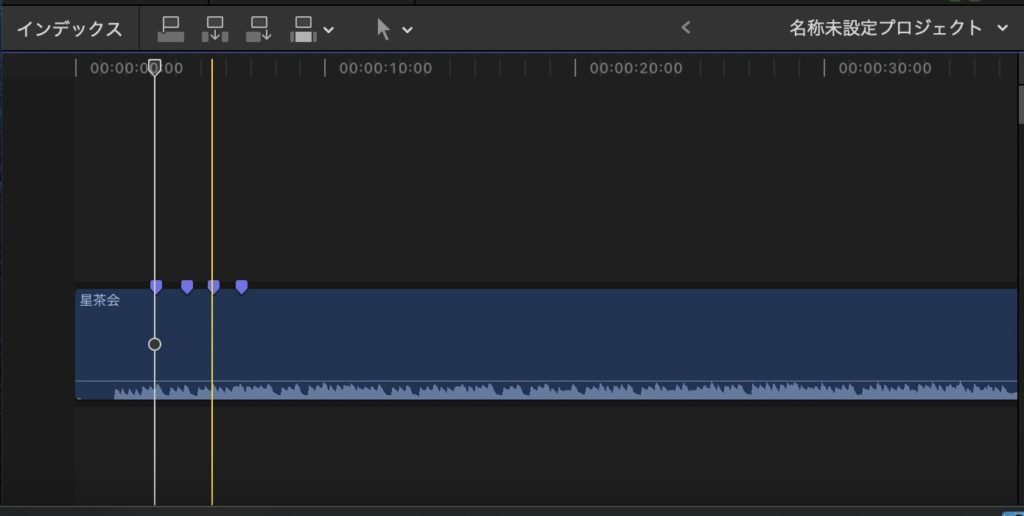
切り替わるタイミングで「Mキー」を押して上の画像のようにマークします。
間違えた場所にマークした場合は右クリックで削除可能です。
後で微調整するので完璧にタイミングを合わせなくて大丈夫です。

まずは「Mキー」で目印をつけるのね。
②素材を並べる
使用する画像素材を全てBGM素材の上に配置していきます。
このままでは素材が長すぎるのでクリップに入れた全ての画像素材を選択して右クリック→「継続時間を変更」を押します。
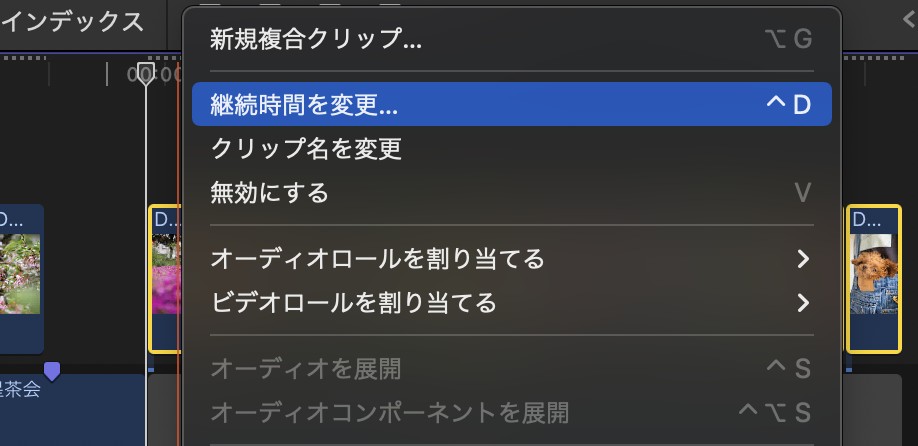
全て「1秒」くらいの長さの素材に変更します。

①でマークしたBGM上に調整した画像のクリップを配置します。

BGMの上に画像素材を並べて長さを「1秒」くらいにしていくのね。
③白黒のクリップを作成
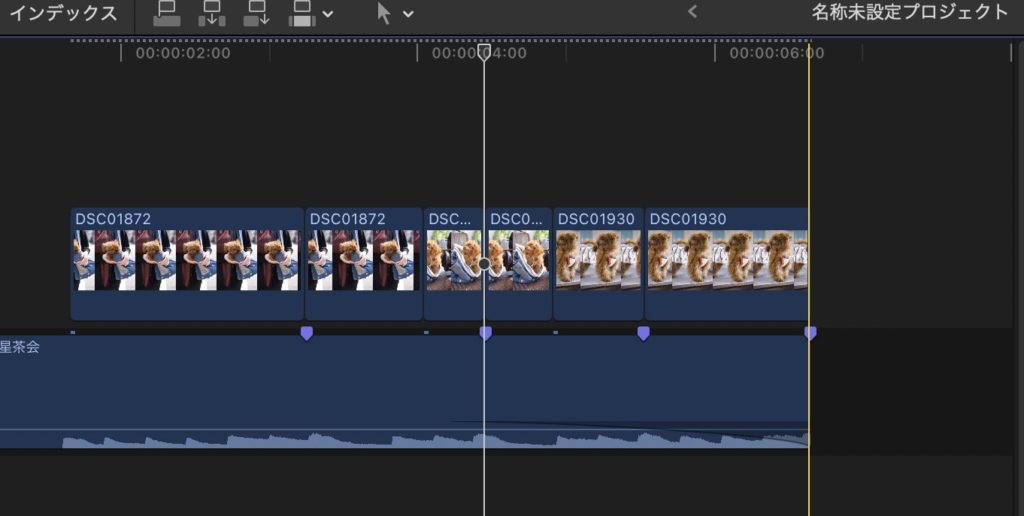
BGM上に配置した画像クリップをマークを境にブレードツール「command+B」で切り込みを入れます。
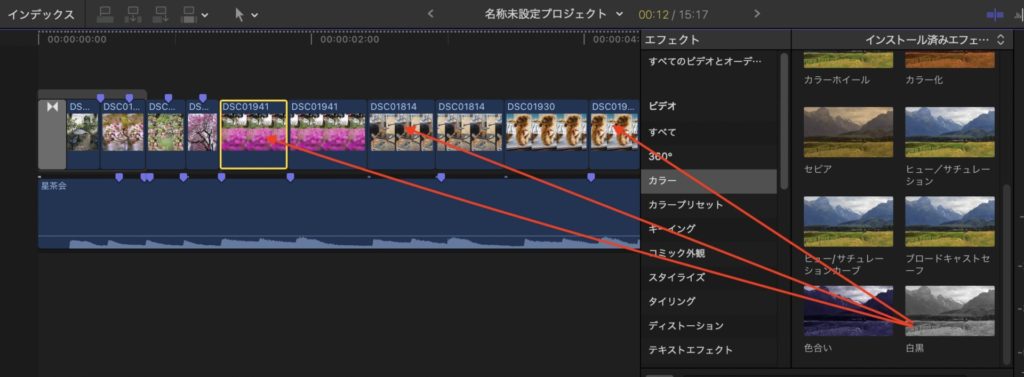
ブレードツールを使うと1つのクリップが2つに分かれるので前にあるクリップにエフェクト「白黒」を適用します。

ブレードツールを使って1つのクリップを2つにする。分かれたクリップの左側に「白黒」エフェクトを加えるのね。
④微調整して書き出し
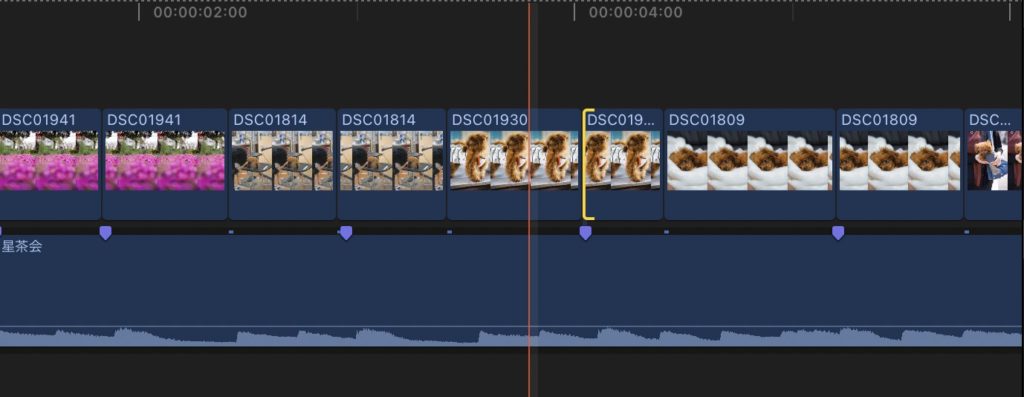
BGMとクリップのタイミングが合っているか確認します。
タイミングがずれている場合はクリップの長さを調節して、白黒からカラーにタイミング良く切り変わるように微調整していきます。
一度最初から最後まで再生してタイミングを確認してみましょう。

BGMとクリップが合っていることをかくにんしながら微調整していくのね。
音楽や動画を組み合わせて色々なバリエーションを試してみよう

BGMを変化させるだけでも雰囲気の違った動画になります。
自分の好きな曲を使っていろんなバリエーションを試してみてください。
また一例ですが、画像素材と動画素材を組み合わせても面白いです。
以下は僕が作った、「写真+動画」を組み合わせた白黒からカラーに切り替わる動画です。
マスクトランジションと組み合わせて作ってみました。
マスクトランジションについては以下の動画を参考にしてください。
アレンジ次第で色々できますのでぜひ試してみてください。

慣れたら簡単にできるから、私もファイナルカットプロを使って色んなバリエーションの動画を作ってみようかな。











